Diagramme bestehen aus mehreren Komponenten. So gibt es neben den Datenreihen selbst beispielsweise die Achsen, eine Legende etc. Diese einzelnen Komponenten eines Diagramms nennt man die Diagrammelemente.
Die nachfolgende Abbildung zeigt die wichtigsten Diagrammelemente:
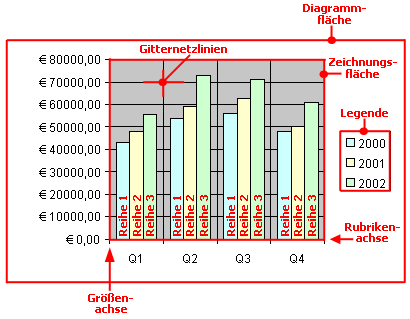
Reihe 1, Reihe 2 etc. sind dabei die Datenreihen.
Bei dreidimensionalen Diagrammtypen kommen noch ein paar zusätzliche Elemente (Bodenfläche, Wände etc.) hinzu, die ebenfalls auf den nächsten Seiten beschrieben werden.
Jedes dieser Diagrammelemente lässt sich per Mausklick markieren und dann bearbeiten.
Markieren von Diagrammelementen
Um ein Diagrammelement auszuwählen, markieren Sie zunächst das Diagramm selbst (durch Anklicken) und klicken dann auf das gewünschte Diagrammelement. Um beispielsweise eine Datenreihe zu markieren, klicken Sie auf einen beliebigen Wert innerhalb dieser Reihe.
Hinweis: Wenn Sie einen einzelnen Wert innerhalb einer Datenreihe auswählen möchten, müssen Sie erst auf die Datenreihe und dann auf den gewünschten Einzelwert klicken.
Tipp: Alternativ können Sie Diagrammelemente markieren, indem Sie die Liste der Elemente auf der Ribbonkarte Diagramm | Gruppe Diagrammelemente aufklappen und darin das gewünschte Element auswählen. Hier wird Ihnen auch jederzeit angezeigt, welches Diagrammelement gerade markiert ist.
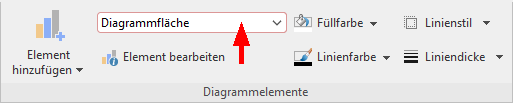
Position und Größe von Diagrammelementen ändern
Bei manchen Diagrammelementen (z.B. der Legende) lässt sich die Position und Größe ändern. Markieren Sie das Element dazu und ziehen Sie es anschließend an die gewünschte Position. Um die Größe zu ändern, ziehen Sie an einem der Greifer, die das Element umgeben.
Füllung und Umrandung von Diagrammelementen ändern
Die Füllfarbe und die Umrandungslinien von Diagrammelementen lassen sich direkt mit den Schaltflächen der Befehlsgruppe Diagrammelemente auf der Ribbonkarte Diagramm anwenden. Markieren Sie dazu ein Diagrammelement und nehmen Sie mit den Schaltflächen Füllfarbe, Linienfarbe, Linienstil und Liniendicke die gewünschten Anpassungen vor.
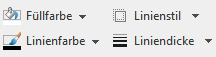
Hinweis: Für die Schaltflächen Füllfarbe und Linienfarbe gilt, dass die zuletzt eingesetzte Farbe erneut angewendet wird, wenn Sie direkt auf das Symbol selbst klicken. Durch Klicken auf den Pfeil des Symbols öffnen Sie die Farbpalette.
Nur für die Schaltfläche Füllfarbe: Klicken Sie auf den Pfeil des Symbols, können Sie mit dem Eintrag Weitere Füllungen auch komplexere Füllungen anbringen, siehe Abschnitt Objekt-Eigenschaften, Karteikarte Füllung. Mit dem Eintrag Andere gelangen Sie in ein Dialogfenster mit Farbdefinitionen, die Bedienung entspricht den Beschreibungen des Abschnitts Dokumenteigenschaften, Karteikarte Farben.
Sie finden Einstellungen zu Füllung und Umrandung auch über das Dialogfenster des Diagrammelements (siehe nächster Absatz). Hier können Sie darüber hinaus je nach Art des Diagrammelements auch noch weitere Eigenschaften ändern.
Eigenschaften von Diagrammelementen ändern
Sie können nicht nur, wie später im Abschnitt Diagrammeigenschaften über das Dialogfenster ändern beschrieben, die Eigenschaften des Diagramms an sich ändern, sondern auch die Eigenschaften einzelner Diagrammelemente bearbeiten.
Um beispielsweise die Eigenschaften der Legende eines Diagramms zu ändern, gehen Sie wie folgt vor:
| 1. | Markieren Sie das Diagramm per Mausklick. |
| 2. | Rechtsklick auf die Legende, um ihr Kontextmenü aufzurufen. |
| Android/iOS: Bei diesen Versionen können Sie das Kontextmenü auch mit dem Finger öffnen: Tippen Sie dazu auf den Bildschirm und halten Sie den Finger für etwa eine Sekunde gedrückt. |
| 3. | Wählen Sie im Kontextmenü den Befehl Legende: Eigenschaften aus (nicht den Befehl Diagramm: Eigenschaften). |
Nun erscheint ein Dialogfenster, in dem Sie die gewünschten Einstellungen vornehmen können.
Tipp: Alternativ rufen Sie das Dialogfenster über den Ribbonbefehl Element bearbeiten ![]() auf.
auf.
Noch schneller: Öffnen Sie das Dialogfenster mit einem Doppelklick auf das gewünschte Element.
Welche Eigenschaften sich in diesem Dialogfenster ändern lassen, hängt davon ab, für welche Art von Diagrammelement Sie ihn aufrufen. In den nächsten Abschnitten finden Sie Informationen zu allen verfügbaren Diagrammelementen und ihren jeweiligen Eigenschaften:
▪Wände (nur bei dreidimensionalen Diagrammtypen)
▪Bodenfläche (nur bei dreidimensionalen Diagrammtypen)